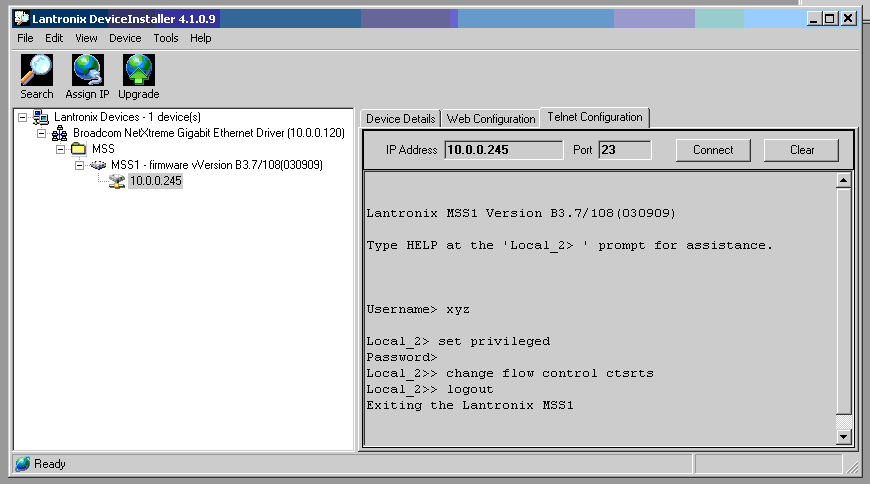
DeviceInstaller in Telnet Configuration zum MSS1-T (hier für die IP-Adresse 10.0.0.245)
Konfiguration des External Device Servers MSS1-T von Lantronix für die Kommunikation mit der Euracom
Der Anschluß als solcher sollte ja kein Problem darstellen. Hierzu ist lediglich die Verbindungen zur Euracom herzustellen, die Verbindung in das LAN über ein Netzwerkkabel und die Stromversorgung über das mitgelieferte Netzteil.
Die Zuordnung einer IP-Adresse stellt da unter Umständen schon eine größere Hürde dar. Im Lieferzustand des MSS1-T ist das Gerät auf eine feste IP-Adresse eingestellt (192.0.1.233 bzw. 192.168.0.50) ohne DHCP. Die Aktivierung des DHCP oder auch die Zuordnung einer anderen festen IP-Adresse geht am einfachsten über den zugehörigen DeviceInstaller der Firma Lantronix (Version 4.1.0.9). Nach Installation und Start des Programmes lässt man es nach den Devices im Netzwerk suchen (Search-Button), wählt daraufhin das einzurichtende Gerät aus und startet die IP-Einstellung über den Button "Assign IP". Hier teilen sich dann die Wege in die automatische Zuordnung (DHCP und wenn im Netzwerk unterstützt) oder die feste Adressvergabe. Hierzu folgt man einfach den Anweisungen des Programmes. Danach ist eigentlich nur noch die Einstellung der seriellen Schnittstelle und hier das Hardwarehandshake zu erledigen. Das geht ebenfalls im DeviceInstaller über das Fenster Telnet Configuration, wie nachfolgend beschrieben
Da sich der MSS1-T nicht über ein Web-Interface ansprechen lässt, wie z.B. der MSS100, ist für die wenigen Änderungen die in der Konfiguration nötig sind die Eingabe von ein paar Befehlen im Telnet nötig. Das ist im DeviceInstaller aber kein Problem. Hierzu wählt man das einzurichtende Geräte im linken Fenster aus (s. Markierung der IP-Adresse) und wechselt rechts auf den Tab "Telnet Configuration".
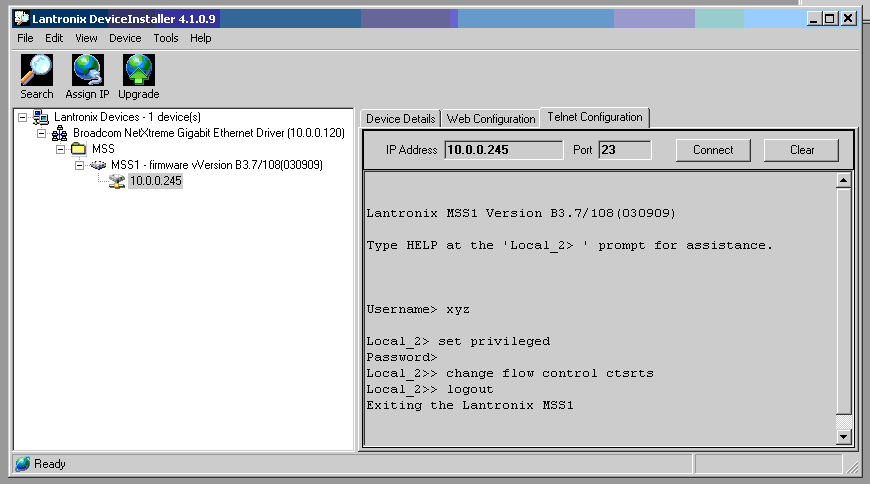
DeviceInstaller
in Telnet Configuration zum MSS1-T (hier für die IP-Adresse
10.0.0.245)
Nach dem Verbindungsaufbau (Button "Connect") sollte sich das Device mit seiner Bezeichnung und der Version der Firmware melden (s. oben).
Als Username kann man irgend etwas eingeben, auch xyz, wie im Beispiel oben.
Danach folgt die Anmeldung am Device mit dem Befehl "SET PRIVILEGED"
Jetzt folgt die Abfrage des Passworts, was in der Werkseinstellung "system" ist.
Wurde das Passwort akzeptiert, erscheint der Prompt mit zwei spitzen Klammern (Local_2>>).
Mit dem Befehl "CHANGE FLOW CONTROL CTSRTS" erfolgt die Umstellung auf das Handshake der seriellen Schnittstelle auf RTS/CTS (Hardware) und damit ist auch schon alles erledigt - zumindest alles Notwendige für die Kommunikation mit der Euracom.
Mit dem Befehl "LOGOUT" kann man sich noch verabschieden und im Grunde das Programm schließen.
Zur Sicherheit sollte nach erfolgreicher Einstellung der Deviceserver neu gestartet werden und das war's im Prinzip für den MSS1-T.
Hierfür reicht es das Setup-Programm für den Redirector aufzurufen und den Anweisungen zu folgen (nur Version 3.1.0.4, neuere Versionen sollen das hardware handshake über RTS/CTS nicht unterstützen und das ist für die Euracom notwendig). Nach der Installation des Programmes findet sich unter den Programmen eine neue Gruppe mit dem Namen "Lantronix Redirector". Darunter auch ein Programm "Configuration". Wenn Sie es aufrufen, erscheint dieser Bildschirm:Wenn Sie das Programm erstmalig öffnen, dürften die Daten für den Server noch nicht eingetragen sein. Das erreichen Sie über den Button "Add IP". Tragen Sie darin die von Ihnen zuvor eingestellte IP-Adresse ein und für den MSS1-T den Port 3001.
Eingangsbildschirm des Redirectors
Über den Button "Com Setup" wählen Sie noch den zu emulierenden Port aus. Für die Euracom sollten Sie sich auf einen freien Port zwischen 1 und 4 beschränken (COM 1 bis 4). Auch hier ist die Einstellung über "Save" zu speichern.
Übrigens: Für den eingangs erwähnten Selbstbau eines solchen Adapters mit dem XPort von Lantronix ist für den Port 10001 einzustellen!
Natürlich müssen Sie auch in den Euracom-Programmen den neuen COM-Port einstellen. In allen Programmen geht das über den Menüpunkt "Optionen" und darunter "COM-Port". Stellen Sie hier den Wert ein, den Sie im Redirector konfiguriert haben.
Damit sollte alles klar sein und im Prinzip funktionieren.
Bei jedem Versuch mit der Euracom zu sprechen erscheint ein kleines Fenster mit einer Meldung. Wem das stört, der kann das im Redirector mit "Silent Mode" abstellen.